收集分页报表饼图上的小切片(报表生成器)
适用于: Microsoft Report Builder (SSRS)
Power BI Report Builder
SQL Server Data Tools 中的 Report Designer
饼图切片过多可能显得混乱。 了解如何将饼图中的许多小切片收集到分页报表中的单个切片中。
若要将若干小切片收集到一个切片中,请先确定用于收集小切片的阈值以饼图的百分比度量或为固定值。
如果想先使用示例数据尝试此操作,可在教程:向报表添加饼图(报告生成器)的指导下将小切片收集到单个切片中。
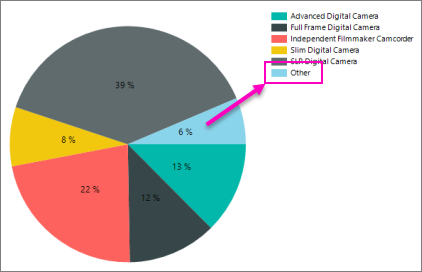
还可以将小切片收集到第一个饼图的收集切片标注的辅助饼图中。 该辅助饼图绘制在原始饼图的右侧。
不能将漏斗图或棱锥图的切片组合到一个切片。
将小切片收集到饼图上的一个切片中
打开“属性”窗格。
在设计图面上,单击饼图的任一切片。 序列的属性将显示在“属性”窗格中。
在 “常规” 部分,展开 CustomAttributes 节点。
将 CollectedStyle 属性设置为 SingleSlice。
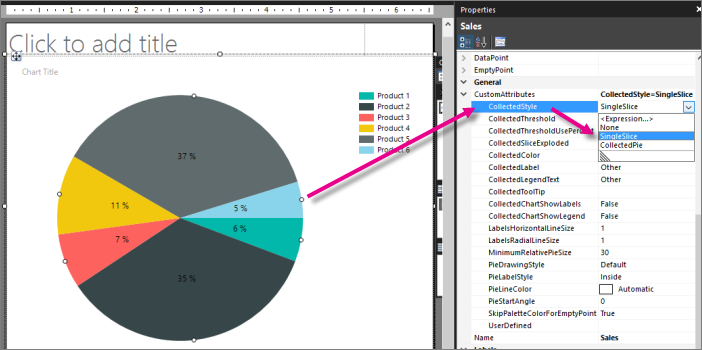
设置收集的阈值和阈值的类型。 以下示例是收集阈值的常见设置方法。
按百分比。 例如,若要将饼图上少于 10% 的切片收集到一个切片:
将 CollectedThresholdUsePercent 属性设置为 True。
将 CollectedThreshold 属性设置为 10。
注意
如果将 CollectedStyle 设置为 SingleSlice,将 CollectedThreshold 设置为大于 100 的值,并将 CollectedThresholdUsePercent 设置为 True,则图表会引发异常,因为它无法计算百分比。 要解决此问题,请将 CollectedThreshold 设置为小于 100 的值。
按数据值。 例如,若要将饼图上少于 5000 的切片收集到一个切片:
将 CollectedThresholdUsePercent 属性设置为 False。
将 CollectedThreshold 属性设置为 5000。
将 CollectedLabel 属性设置为字符串,该字符串表示将在收集的切片上显示的文本标签。
(可选)设置 CollectedSliceExploded、CollectedColor、CollectedLegendText 和 CollectedToolTip 属性。 这些属性可更改一个切片的外观、颜色、标签文本、图例文本和工具提示方面。
将小切片收集到辅助标注饼图中
请执行以上 1 - 3 步骤。
将 CollectedStyle 属性设置为 CollectedPie。
将 CollectedThreshold 属性设置为一个值,该值表示将小切片收集成一个切片的阈值。 当 CollectedStyle 属性设置为 CollectedPie时,CollectedThresholdUsePercent 属性始终设置为 True,收集阈值也始终以百分比度量。
(可选)设置 CollectedColor、CollectedLabel、CollectedLegendText 和 CollectedToolTip 属性。 所有名为“Collected”的其他属性都不适用于收集的切片。
注意
辅助饼图是根据您数据中的小切片计算的,因此将仅在“预览”中显示。 它不显示在设计图面上。
注意
您不能设置辅助饼图的格式。 因此,强烈建议使用第一种方法收集饼图切片。